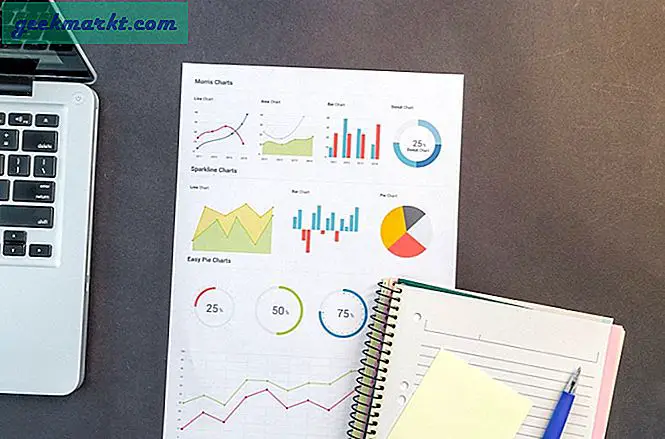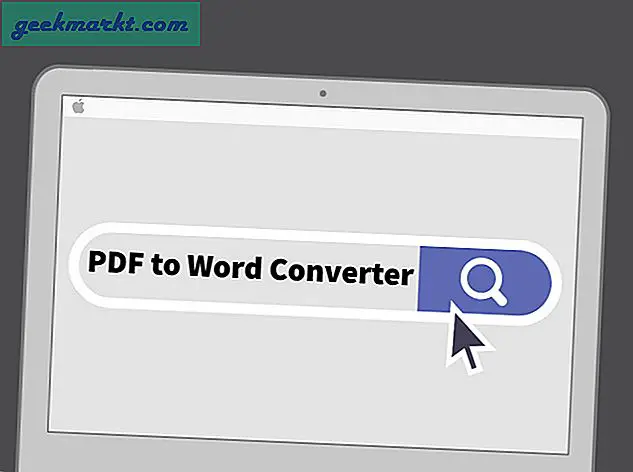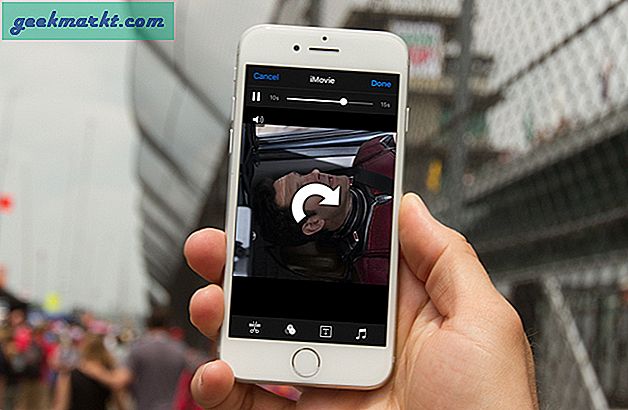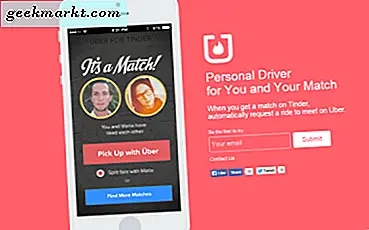IPod brukade vara överallt. Du kunde inte gå ner någon gata utan att se signaturen vita hörlurar eller någon som höll sin lilla iPod Touch i handen när de lyckades med sin musik. Med uppkomsten av smarttelefonen har iPod i stor utsträckning gått till Dodo och ses sällan offentligt. Om du fortfarande har en och vill veta hur du återställer iPod Touch, är denna handledning för dig.
IPod ändrade hur vi lyssnade på musik för alltid. Såsom Sony Walkman gjorde musikportabel, gjorde iPod digital musik i vardagen. För det har vi en tacksamhet. Smartphones kan ha tagit över och gör ett mycket bra jobb för att hantera alla aspekter av våra liv. Det finns fortfarande massor av iPod-apparater där ute i daglig användning.
Det finns ett par skäl till att du kanske vill återställa din iPod Touch. Det kan frysa, intermittent bli oförsvarlig eller du kanske vill återgå till fabriksinställningar så att du kan lagra eller sälja den.
En återställning kan vara mjuk, hård eller inkludera en hel fabriksåterställning. Varje gör något något annorlunda. En mjuk återställning är som en omstart och är den som vi skulle välja först för att fixa en oanvänd enhet eller för en iPod Touch som inte uppträdde som det borde. En hård återställning är för när en mjuk återställning inte fungerar eller när iOS inte alls är mottaglig. Slutligen gäller en fabriksåterställning när du säljer eller lagrar din iPod Touch.

Mjuk återställ en iPod Touch
En mjuk återställning är i huvudsak en omstart av din iPod Touch. Det är det första som vi vanligtvis gör när felsökning av enheten eller en app som körs på den. En mjuk återställning påverkar inte någon av dina filer och inställningar.
- Tryck och håll ner viloläge / uppehållsknappen längst upp på enheten tills strömbrytaren visas.
- Skjut av strömbrytaren på skärmen till höger för att stänga av den.
- En gång till, tryck på Sleep / Wake-knappen igen tills enheten startar.
Härifrån försök igen vad det var som orsakade problemet och se om det har åtgärdats. Om så är fallet behövs ingen åtgärd. Om iPod Touch fortfarande misstänker, försök en hård återställning.
Hård återställ en iPod Touch
En hård återställning är för när iPod Touch verkligen inte svarar väldigt bra. Det kan vara fruset, intermittent svara inte eller fast i en app. En hård återställning tar inte heller bort några data eller inställningar.
- Håll hemknappen och Sleep / Wake-knappen intryckt.
- Fortsätt att hålla dem även när strömbrytaren visas.
- Håll knapparna medan skärmen blinkar, blir mörk och blinkar sedan igen.
- Låt gå när Apple-logotypen visas.
IPod Touch bör nu starta som vanligt och ska med några lyckor fungera korrekt. Din musik och inställningar kommer alla fortfarande att finnas där men förhoppningsvis fungerar enheten som vanligt.

Fabriksåterställning av en iPod Touch
En fabriksåterställning är vad du gör om du säljer eller på annat sätt avyttrar din iPod Touch. Den torkar bort alla dina data och inställningar och returnerar den till det skick det var när du först unboxed.
- Säkerhetskopiera all din musik och data från din iPod Touch med iTunes.
- Öppna din iPod Touch och navigera till menyn Inställningar.
- Välj Allmänt och Återställ.
- Välj Radera allt innehåll och inställningar.
Detta kommer att göra exakt vad det säger att det kommer att göra. Det tar bort alla dina inställningar, alla personuppgifter du laddade på din iPod Touch och all musik som den innehåller. Det torkar väsentligen det rent och returnerar det till fabriksinställningar, därav namnet.
Du kan utföra denna process med iTunes om du föredrar det. Eftersom du sannolikt kommer att ansluta din iPod Touch till iTunes för att spara data, kan det vara lättare att göra återställningen där och då.
- Anslut din iPod Touch till din dator med en USB-kabel.
- Öppna iTunes och få det att känna igen iPod Touch.
- Spara alla data från din iPod Touch innan du gör något annat.
- Välj enheten och sedan Sammanfattning i den vänstra rutan i iTunes.
- Välj Återställ enhet från mitten och låt iTunes göra sitt arbete. Du måste bekräfta ditt val innan det torkas av enheten.
Oavsett vilken metod du väljer, är slutresultatet en helt ny iPod Touch som ser ut och känns som ny. Nu kan du vara säker på att om du säljer det ger du inget av dig själv med din enhet!